Mod Fereastră popup
-
Atingeți
 (Buton Prezentare generală) în bara de navigare.
(Buton Prezentare generală) în bara de navigare.
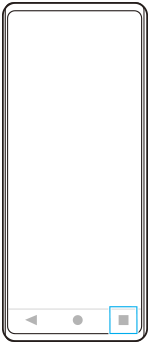
-
Glisați la stânga sau la dreapta pentru a selecta aplicația pe care doriți să o afișați într-o fereastră mică, apoi atingeți [Fereastră popup].
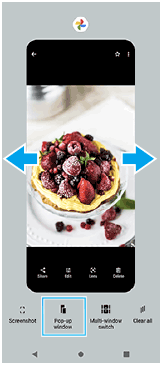
-
Glisați la stânga sau la dreapta pentru a selecta aplicația pe care doriți să o afișați pe tot ecranul, apoi atingeți-o.
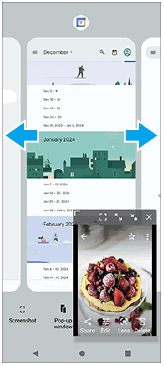
Prezentare generală a ferestrei popup
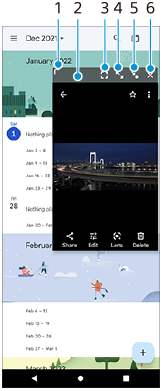
-
Trageți pentru a redimensiona fereastra.
-
Trageți pentru a muta fereastra.
-
Atingeți pentru a afișa aplicația în modul ecran complet.
Modul fereastră popup se va închide și aplicația va fi afișată în modul ecran complet.
-
Atingeți pentru a maximiza fereastra.
Pentru a readuce fereastra la dimensiunea sa anterioară, atingeți
 (Pictogramă Revenire la dimensiunea anterioară) în timp ce fereastra este maximizată.
(Pictogramă Revenire la dimensiunea anterioară) în timp ce fereastra este maximizată. -
Atingeți pentru a transforma fereastra în pictogramă.
Fereastra va fi afișată ca pictogramă aplicație. Pentru a readuce aplicația afișată sub formă de pictogramă la afișarea anterioară sub formă de fereastră, atingeți pictograma.
Puteți trage și muta aplicația afișată sub formă de pictogramă. Dacă trageți aplicația afișată sub formă de pictogramă în
 (Pictograma Închidere), fereastra se va închide.
(Pictograma Închidere), fereastra se va închide. -
Atingeți pentru a închide fereastra.
